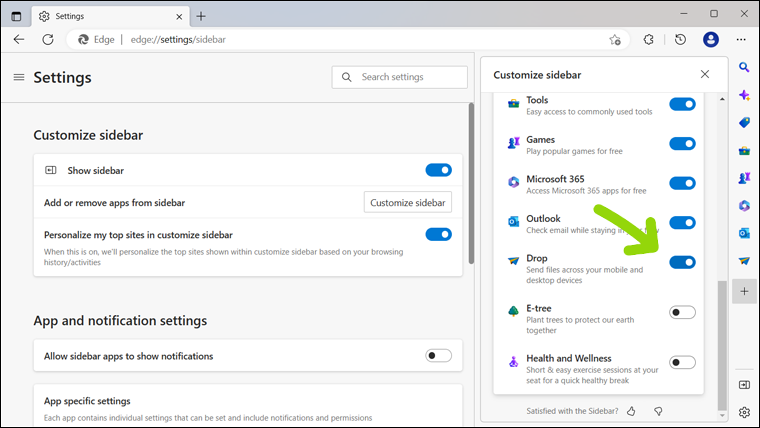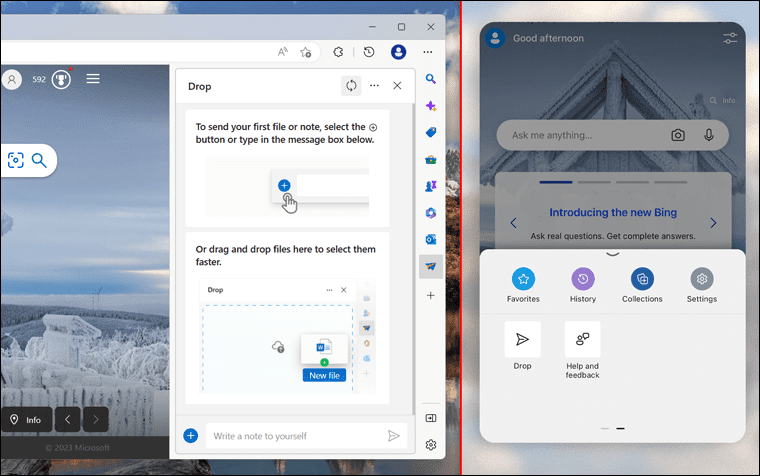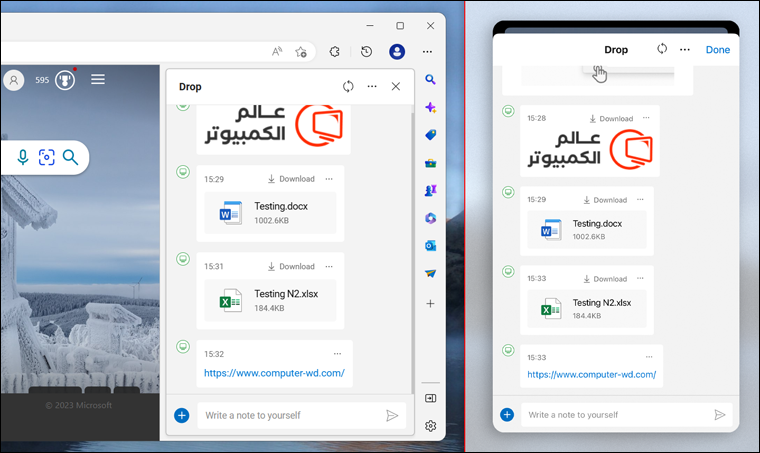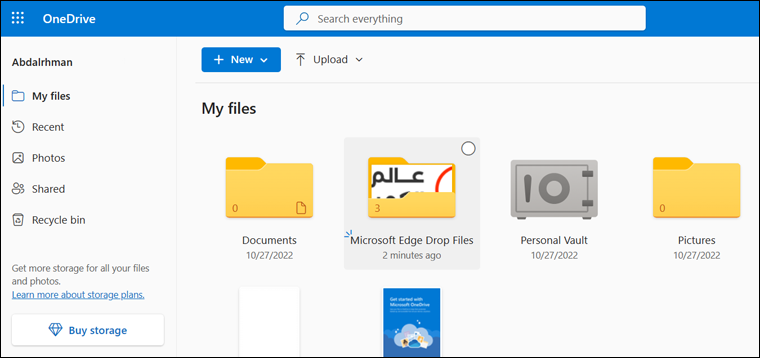تفعيل ميزة Drop في متصفح “إيدج” لمشاركة الملفات بين أجهزتك
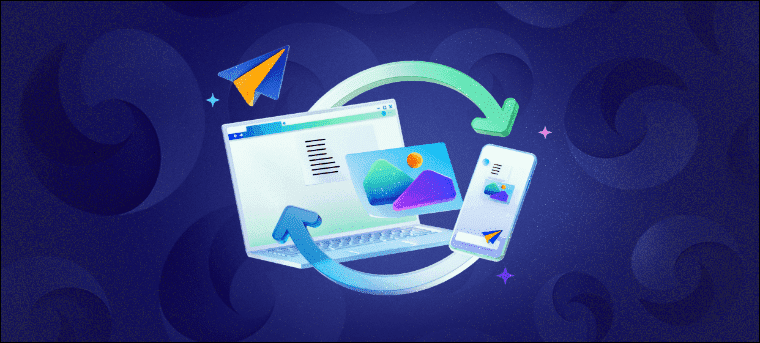
اهلا وسهلا بحضراتكم اعزائي قراء ومتابعي موقع مشروع المعرفة فى موضوعنا اليوم حول تفعيل ميزة Drop في متصفح “إيدج” لمشاركة الملفات بين أجهزتك، وخلال هذا المقال سنلقي نظرة عن قرب على التفاصيل الخاصة بهذا الموضوع.
بالطبع يمكن للمستخدمين مشاركة الملفات بين أجهزتهم بطرق كثيرة ومختلفة، ولعل الطريقة التقليدية هي استخدام البلوتوث أو تطبيق خارجي مثل AirDroid أو SHAREit. ولكن مايكروسوفت تريد تسهيل هذه المهمة بحيث لا تضطر لاستخدام تطبيق خارجي طالما لديك متصفح Edge على الموبايل والتابلت والكمبيوتر وتم تسجيل الدخول بحساب مايكروسوفت الخاص بك على كافة أجهزتك، حينئذٍ تستطيع الاعتماد على خاصية Drop المدمجة في الإصدارات الحديثة من المتصفح.
خاصية Drop تتيح لك مشاركة الملفات والنصوص مع نفسك من خلال المتصفح، حيث يمكنك إرسال الملفات (صور، فيديوهات، مستندات..إلخ) أو روابط أو كتابة نصوص والوصول إليها من داخل متصفح Edge على الأجهزة المتصلة الأخرى طالما أنها مرتبطة بنفس حساب مايكروسوفت. بشكل عام تشبه Drop كما لو كان تطبيق مراسلة مدمج في المتصفح، يمكن الوصول إليه من أي مكان ولكنه يقتصر على إرسال رسائل إلى نفسك.
جدير بالذكر أن الخدمة ليست مجانية تمامًا، إذ تستخدم ميزة Drop خدمة التخزين السحابي OneDrive لمشاركة الملفات. ومع أنه يمكنك استخدام OneDrive مباشرًة لمشاركة الملفات كما تفعل في Google Drive أو Dropbox. لكن استخدامها عبر متصفح Edge يجعل الوصول إلى الملفات أسرع. لا توجد أي قيود على أنواع أو حتى حجم الملفات التي يمكنك مشاركتها، لكن تظل كمية الملفات المسموح بمشاركتها محدودة بسعة التخزين التي توفرها لك OneDrive وفي حال لم تشتري سعة تخزينية أكبر فإن السعة المجانية هي 5 جيجابايت فقط.
الرائع أن ميزة Drop توفر خواص عدة لتسهيل عملية المشاركة، على سبيل المثال، عندما تلتقط Screenshot على هاتفك سيظهر لك خيارًا لإرسال الصورة إلى الكمبيوتر عن طريق ميزة Drop بدلًا من حفظها على الهاتف.
تفعيل واستخدام Drop في متصفح مايكروسوفت إيدج
لبدء استخدام الميزة، كل ما عليك هو النقر على أيقونة Drop من الشريط الجانبي للمتصفح على الكمبيوتر، ستظهر نافذة ترحيبية فأضغط على زر “Start” لتحصل على واجهة توضح لك آلية مشاركة الملفات فبالأسفل يوجد حقل إدخال والذي ستستخدمه لإرسال رابط أو نص مكتوب، هناك أيضًا زر Add بجواره والذي ستستخدمه عند إرسال ملفات من الكمبيوتر إلى الأجهزة الأخرى، أو بدلًا من ذلك يمكن سحب وإفلات الملف/الملفات إلى نافذة Drop داخل المتصفح. على أي حال، إذا لم تكن قد سجلت الدخول إلى حساب مايكروسوفت الخاص بك على المتصفح ، فستحتاج إلى القيام بتلك الخُطوة لأنها، كما أشرنا، تستند إلى مساحة تخزين OneDrive.
على الهاتف، يمكنك استخدام الميزة من خلال فتح متصفح Edge والضغط على زر القائمة المُمثل في أيقونة ( ⋯ ) بالأسفل، ثم السحب إلى اليسار ليظهر خيار “Drop” في القائمة، كما موضح بالصورة، فأضغط عليه لعرض واجهة مشاركة الملفات، والتي تشبه تمامًا الواجهة التي تظهر على الكمبيوتر.
ببساطة، أي محتوى تقوم بإضافته في نافذة Drop سيتم رفعه ومزامنته في الحال بين جميع أجهزتك، سواء نص أو رابط أو ملفات مكتبية مثل Word أو Excel أو Powerpoint أو صور أو فيديوهات، سيقوم المتصفح بمزامنتها بين الأجهزة المرتبطة بحسابك على مايكروسوفت، مع توفير إمكانية تنزيل هذه الملفات وحفظها على ذاكرة الجهاز أو فتحها داخل خدمة OneDrive. ولكن كما أشرنا، يتم احتساب الملفات التي تقوم برفعها هنا ضمن مساحة تخزين OneDrive الخاصة بك، لذلك إذا كنت ترغب في مشاركة ملفات كبيرة متعددة، فسيتعين عليك ترقية خطة OneDrive للحصول على سعة تخزينية أكبر من 5 جيجابايت.
على الهاتف، يمكن مشاركة الملفات عبر ميزة Drop بأكثر من طريقة، فإلى جانب فتح واجهة Drop ضمن تطبيق Edge على الهاتف والنقر على علامة زائد (+) واختيار الملفات المطلوب رفعها، يمكنك أيضًا إرسال أي ملف عن طريق نافذة المشاركة. سواء كنت تستعرض فيديو أو صورة أو ملف، ابحث عن خيار المشاركة واضغط عليه، ومن بين وسائل المشاركة المتاحة ستجد أيقونة متصفح إيدج، قم بالضغط عليها ثم اختر “Send to Microsoft Edge Drop” لمشاركة الملف فورًا عبر ميزة Drop. لاحظ أن هذا الخيار سيظهر أيضًا بعد إلتقاط Screenshot فيمكنك إرسال اللقطة إلى الكمبيوتر من خلال الميزة نفسها.
عند تسجيل الدخول إلى خدمة OneDrive بحساب مايكروسوفت المُستخدم على أجهزتك التي تشارك فيما بينها ملفاتك عبر ميزة Drop، ستلاحظ وجود مجلد جديد بأسم “Microsoft Edge Drop Files” والذي يجمع كل العناصر التي تمت مشاركتها، سواء الملفات أو الروابط أو حتى النصوص، إذ يتم مزامنة أي شيء في هذا المجلد، مثل أي مجلد آخر على OneDrive. بشكل عام، تعزز ميزة Drop من تجربة متصفح Microsoft Edge بشكل كبير، بحيث لم يعد المتصفح يقتصر على إرسال صفحات الويب ومزامنة السجل وكلمات المرور عبر الأجهزة فحسب، بل وأيضًا مشاركة الملفات والملاحظات إنطلاقًا من المتصفح.
كانت هذه ابرز المعلومات حول موضوع تفعيل ميزة Drop في متصفح “إيدج” لمشاركة الملفات بين أجهزتك مقدمة لحضراتكم من موقع مشروع المعرفة .